登录
- 微信登录
- 手机号登录
微信扫码关注“汇帮科技”快速登录
Loading...
点击刷新
请在微信【汇帮科技】内点击授权
300秒后二维码将过期
二维码已过期,点击刷新获取新二维码
登录
登录
其他登录方式
来源:汇帮科技 修改日期:2025-09-19 15:00
宝子们!是不是每次传PNG图都跟渡劫似的?网页加载卡成PPT,朋友圈发图转圈圈,云盘存一堆图片直接超内存?别慌!今天我给大家扒一扒压缩PNG图片的N种神操作,不管是设计师、运营党还是普通打工人,看完直接把图片体积砍半,效率嗷嗷涨!
为啥PNG总这么“胖”?
PNG图片明明是透明背景的王者,可一旦画质高了,文件大小比JPG还离谱!尤其是带细节的设计图,几百KB起步,传个文件能卡出火星子。今天这6个方法,从专业软件到手机端小工具,手把手教你把图片“瘦身”又不毁容,看完直接封神!

工具:Adobe Photoshop(专业选手必备)
步骤:
1. 拖入PNG图片到PS里,要是背景透明记得先检查通道完整性哦。
2. 点左上角「文件」→「存储为Web所用格式」(CS6以上版本叫「导出为」)。
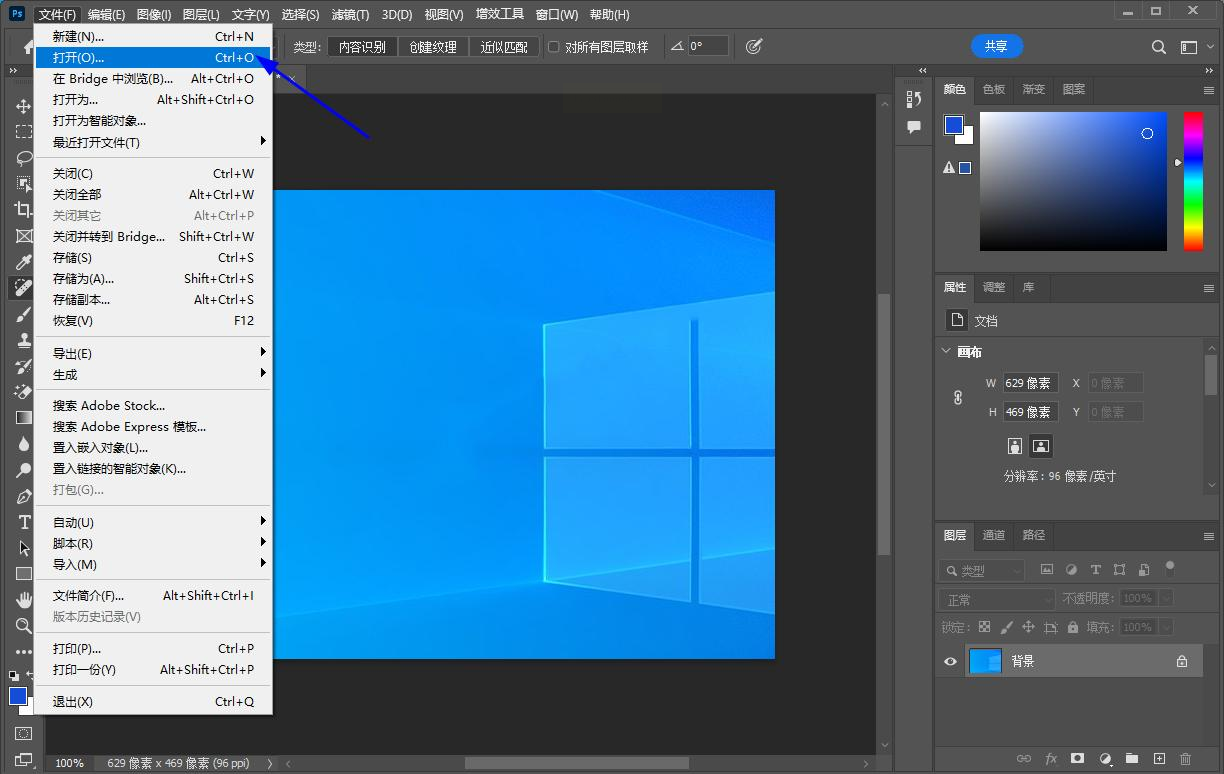
3. 在弹出的窗口里,格式选PNG-24(保留透明背景),然后调「品质」滑块(0-100)。
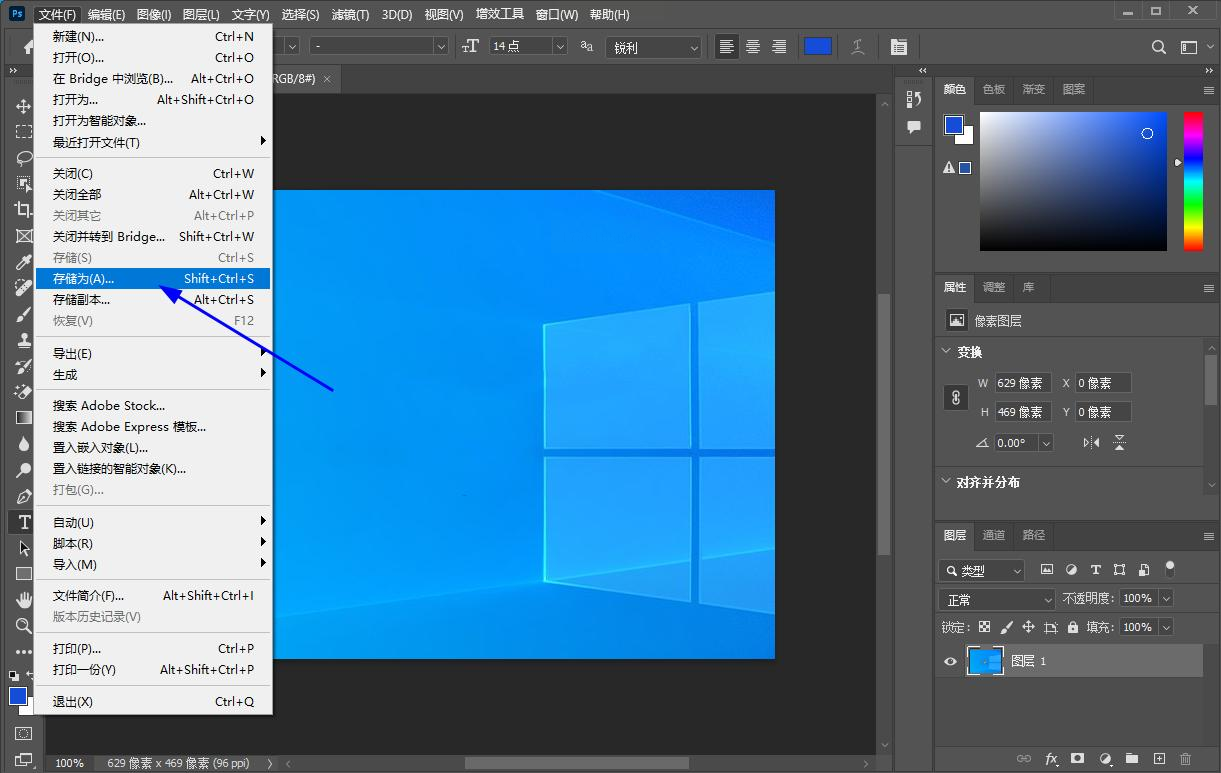
4. 旁边有「优化」预览区,一边看原图一边压缩,直到文件大小降到你想要的范围(比如从5MB压到1.2MB)。
5. 最后点「存储」,选个清爽的文件夹放压缩后图片。
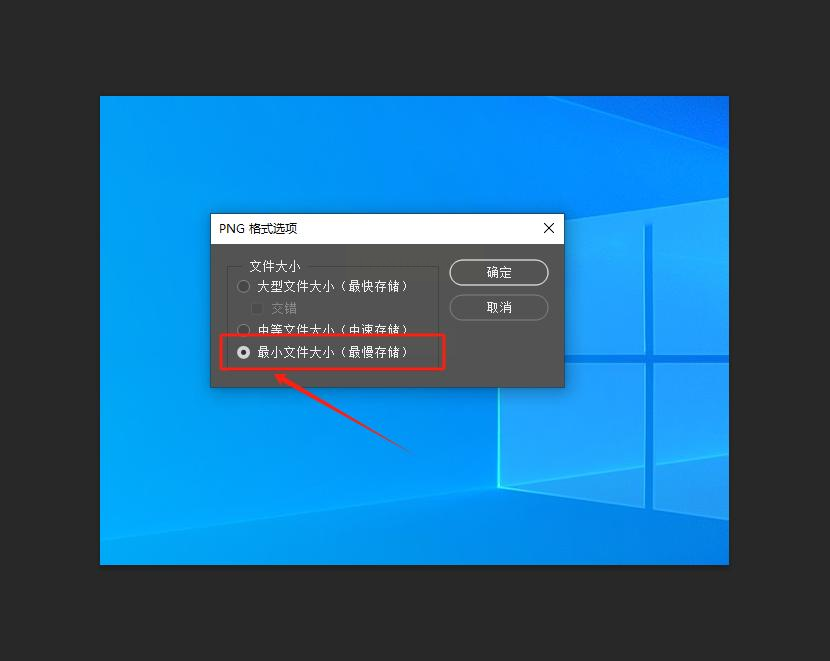
⚠️ 小技巧:如果图里有渐变或半透明,压缩时别太猛,不然会糊成马赛克!
工具:汇帮超级压缩器(免费无广告,批量处理yyds)
步骤:
1. 下载安装后打开软件,首页点「图片压缩」功能(就在左上角那排选项里)。
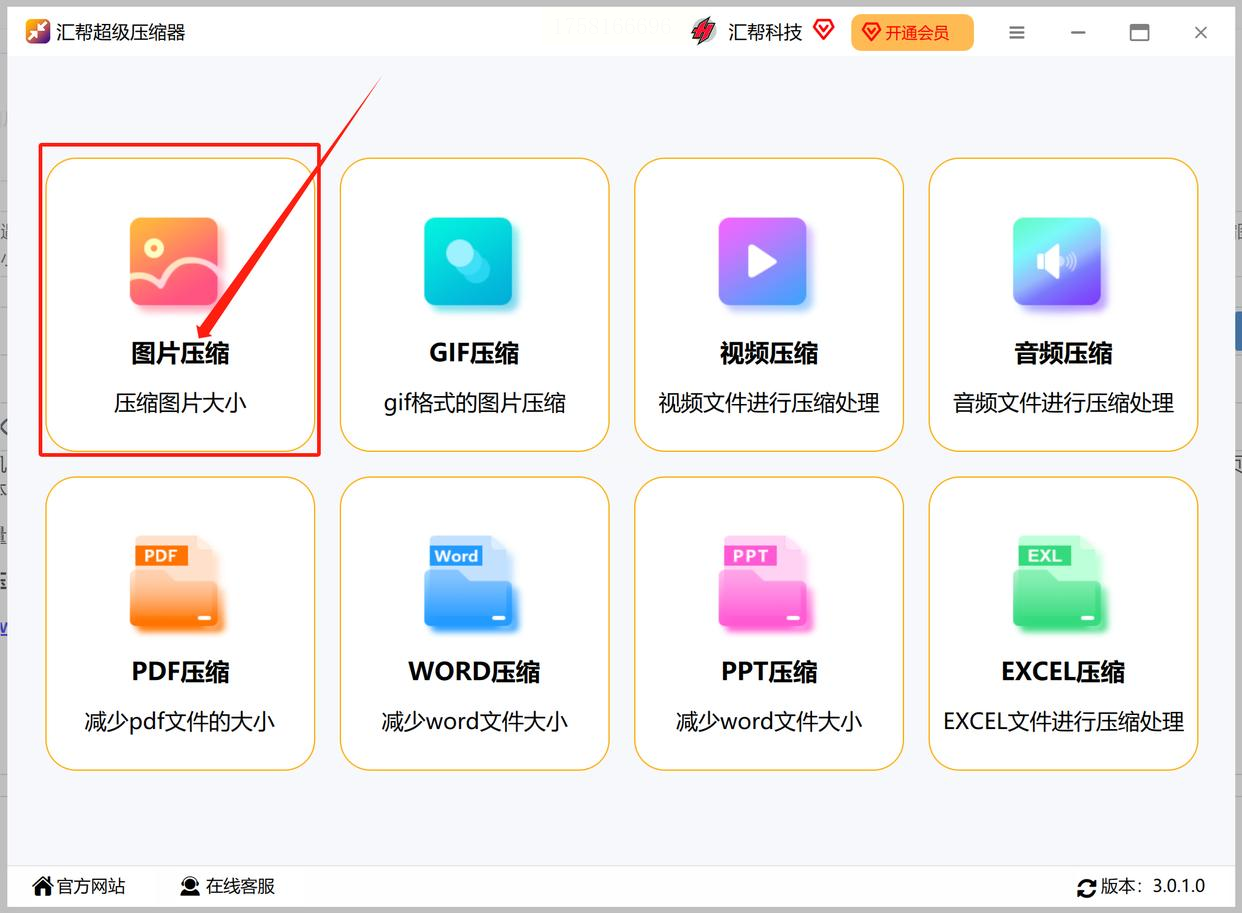
2. 右上角点「添加文件」,可以拖一堆PNG进来(支持批量处理太爽了),或者直接文件夹拖进去。
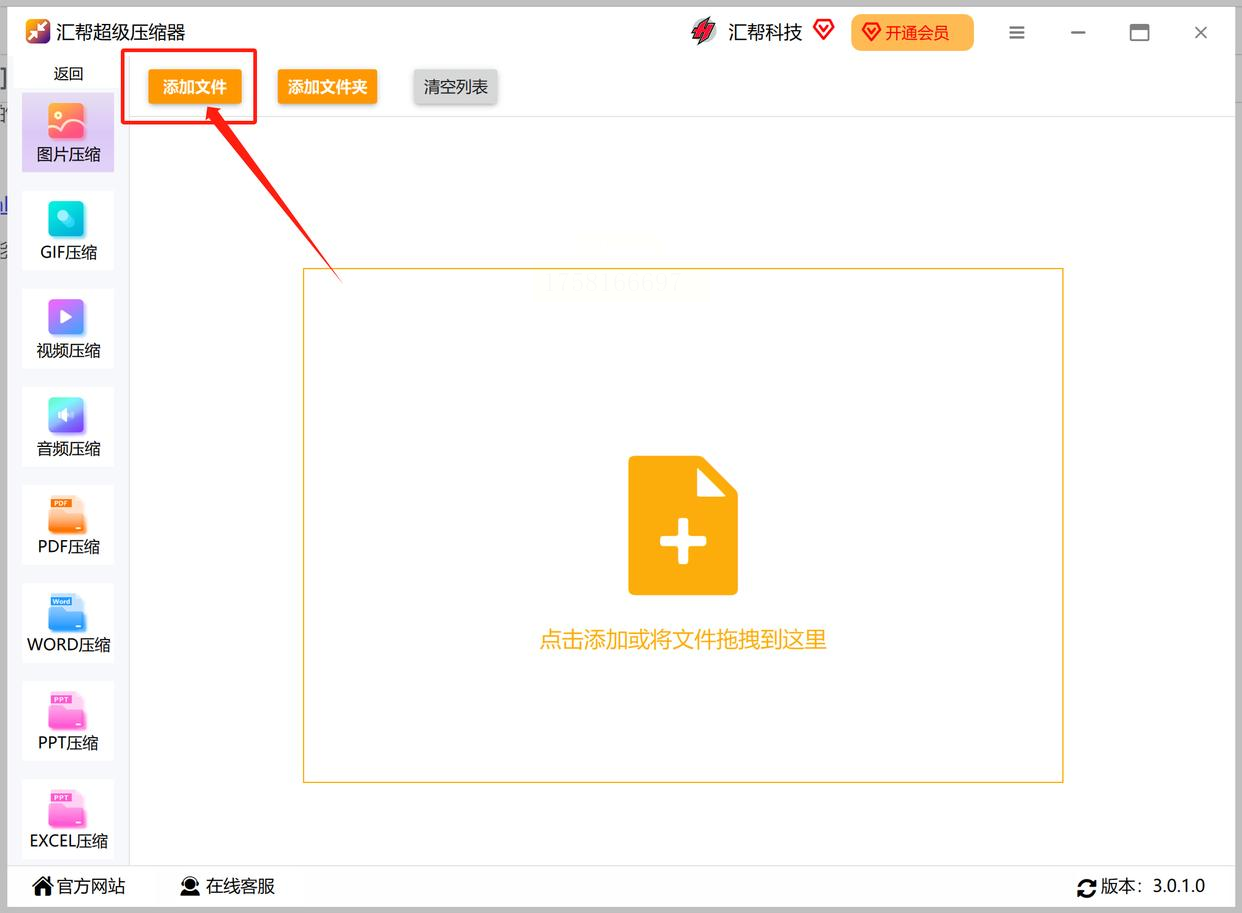
3. 右边设置栏里选「压缩等级」(新手选「中等」,高手选「极限」),格式保持PNG不变,输出路径自定义一下。
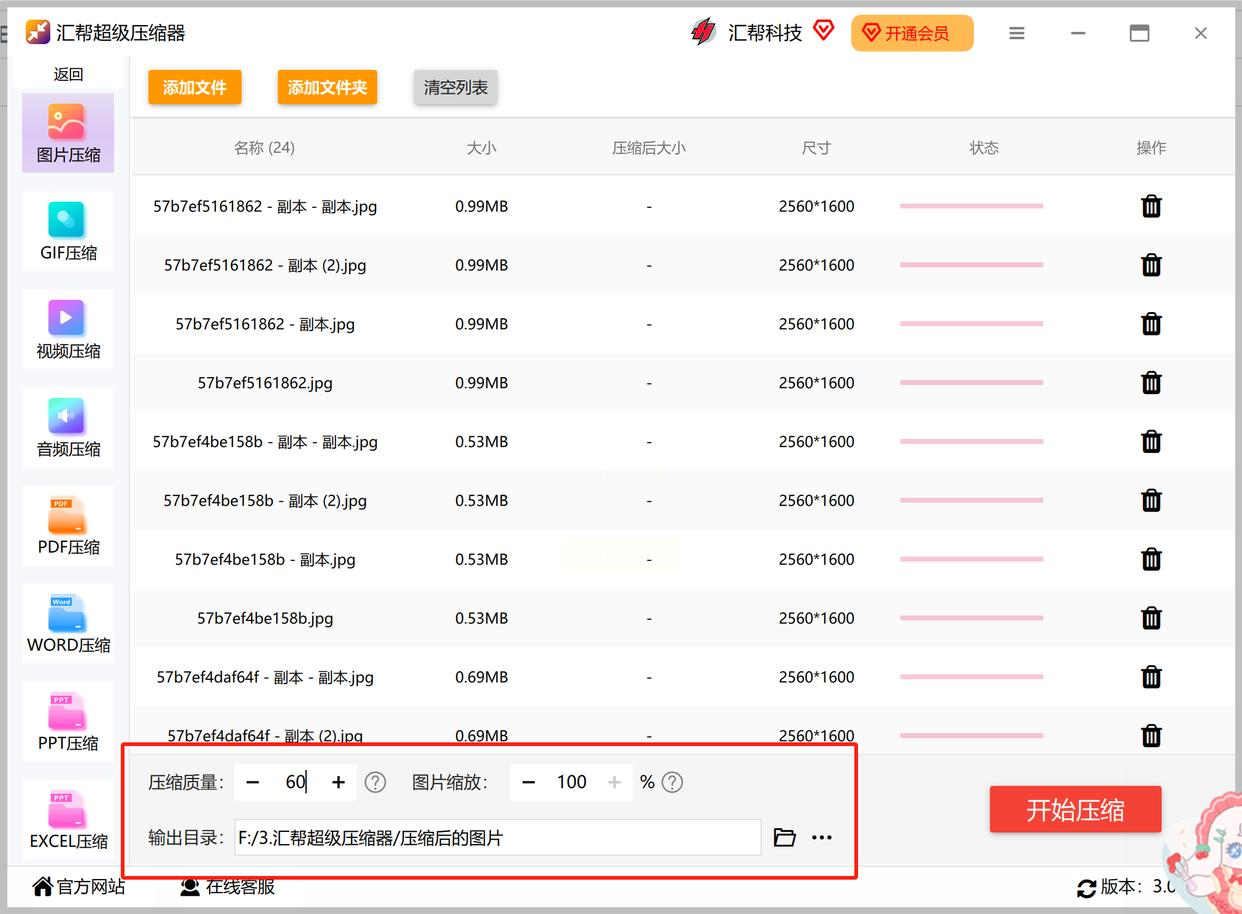
4. 点右下角「开始压缩」,进度条会实时走,等它跑完直接去输出文件夹看结果。
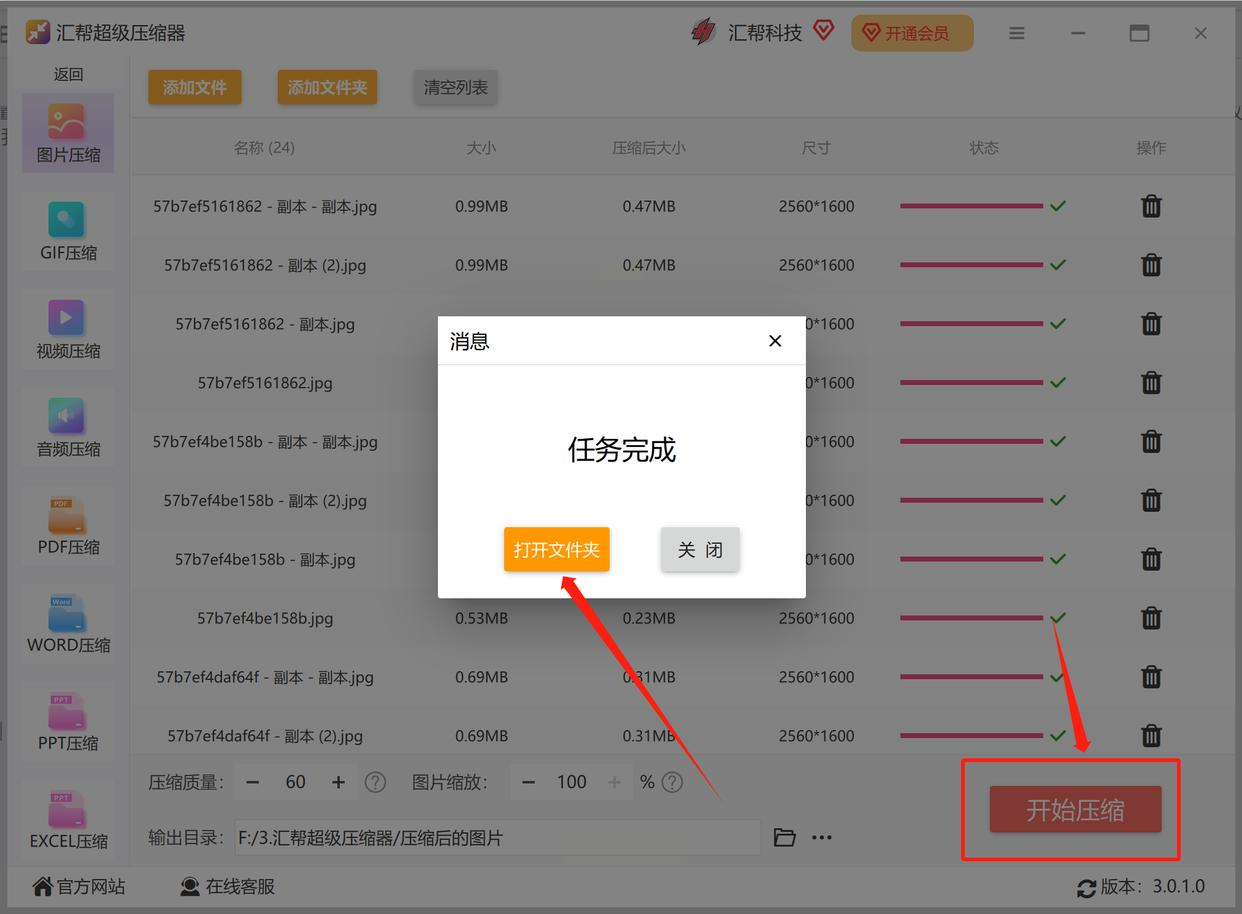
5. 对比下压缩前后大小,比如我之前3MB的图标,现在才600KB,画质基本没差!

💡 隐藏福利:这个软件还能压缩JPG/GIF,偶尔做表情包也能用得上~
工具:美图秀秀网页版(在线操作,不用下载)
步骤:
1. 打开浏览器搜「美图秀秀网页版」,点「图片压缩」功能(首页就能刷到)。
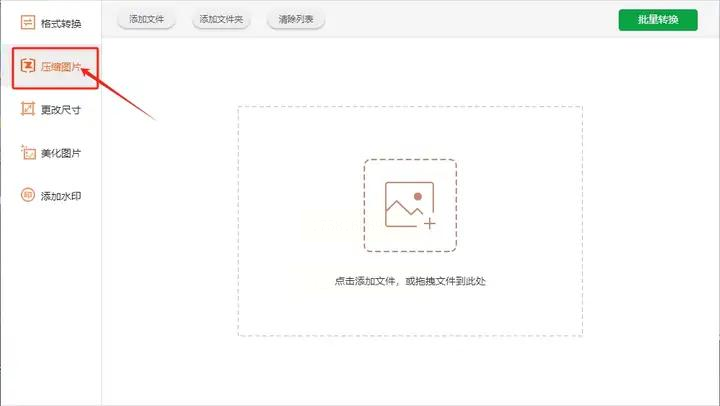
2. 上传PNG图片(支持手机相册/电脑文件,拖放更方便)。
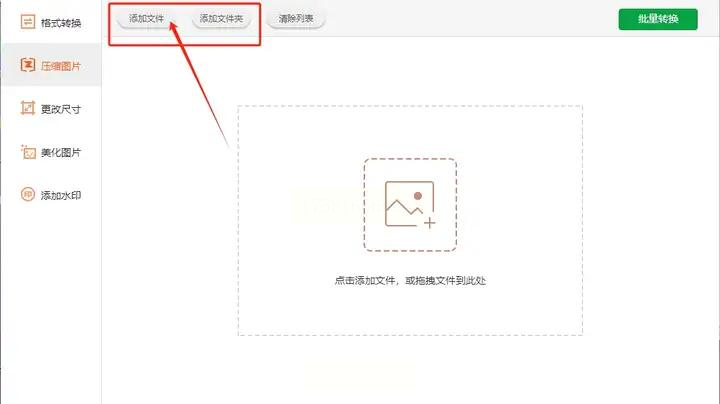
3. 左边选「压缩模式」:「通用」(平衡画质和大小)、「极致压缩」(体积最小但画质降一点)、「保留画质」(适合高精度图)。
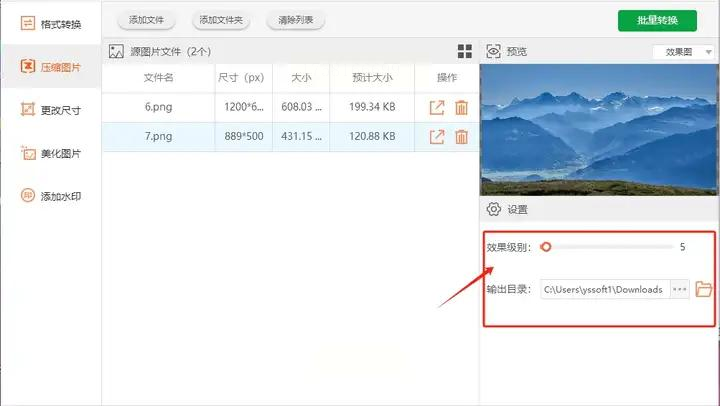
4. 高级设置里可以调分辨率(比如从2000px降到1500px),最后点「开始压缩」。
5. 压缩完直接点「下载」,记得检查图片格式是不是PNG,透明背景有没有丢哦!
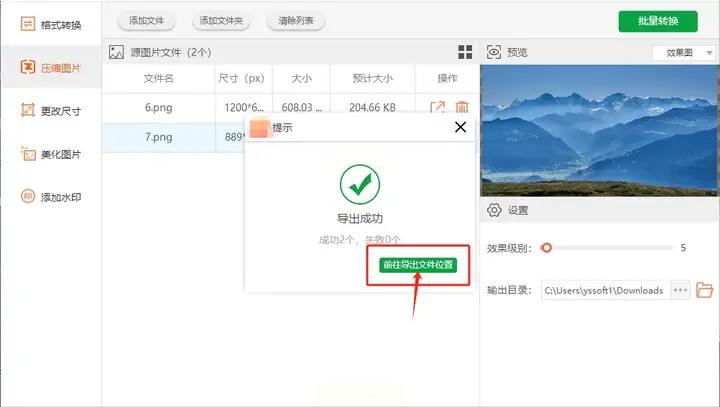
✨ 适合场景:朋友圈配图、公众号封面这种需要快速处理的小图。
工具:iloveimg(在线压缩+格式转换双buff)
步骤:
1. 打开iloveimg官网,选「压缩PNG图片」功能(界面有中文,超友好)。
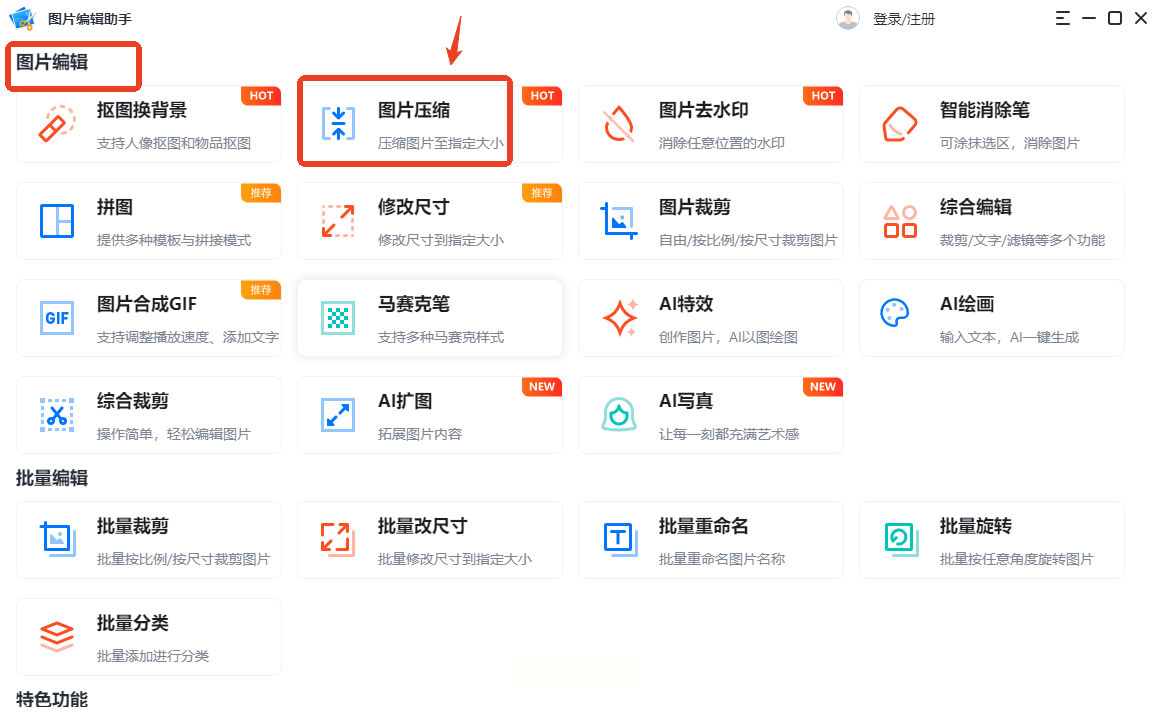
2. 上传图片后,左边选「压缩强度」:轻(小幅度压缩)、中(平衡)、重(极限压缩)。
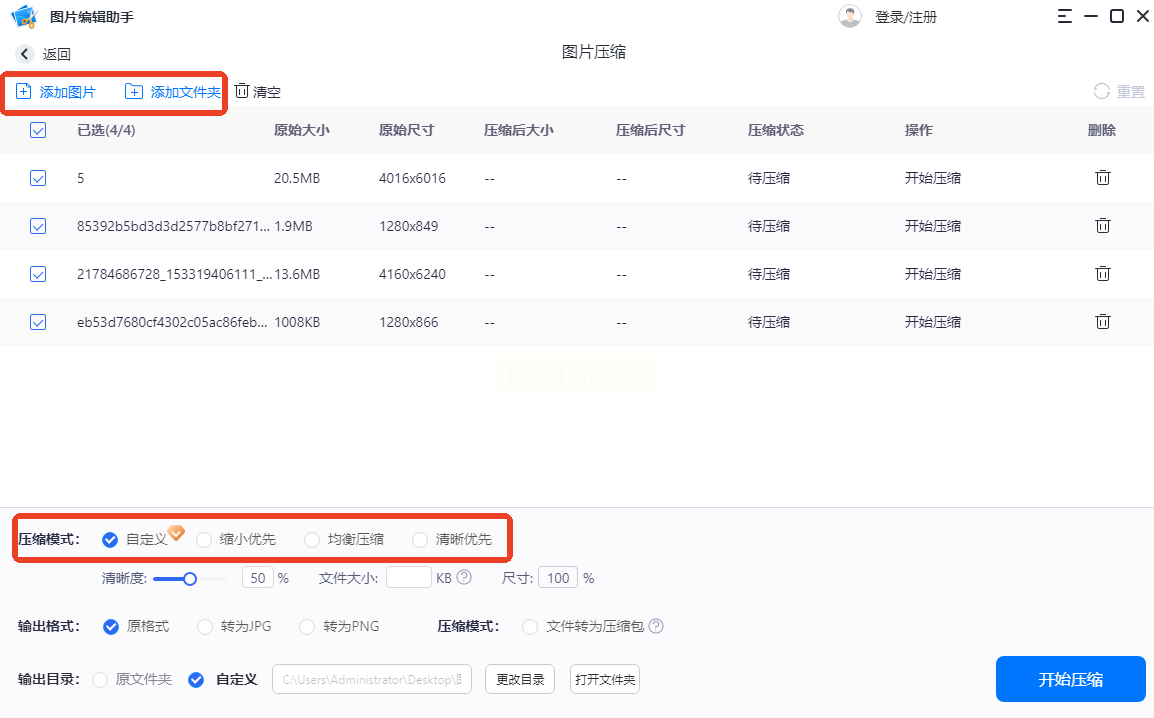
3. 高级选项里可以勾选「去除EXIF信息」(删元数据省空间),还能调整宽度高度。
4. 点「开始压缩」,等它转圈圈完了点「下载」,整个过程不用登录,用完即走。
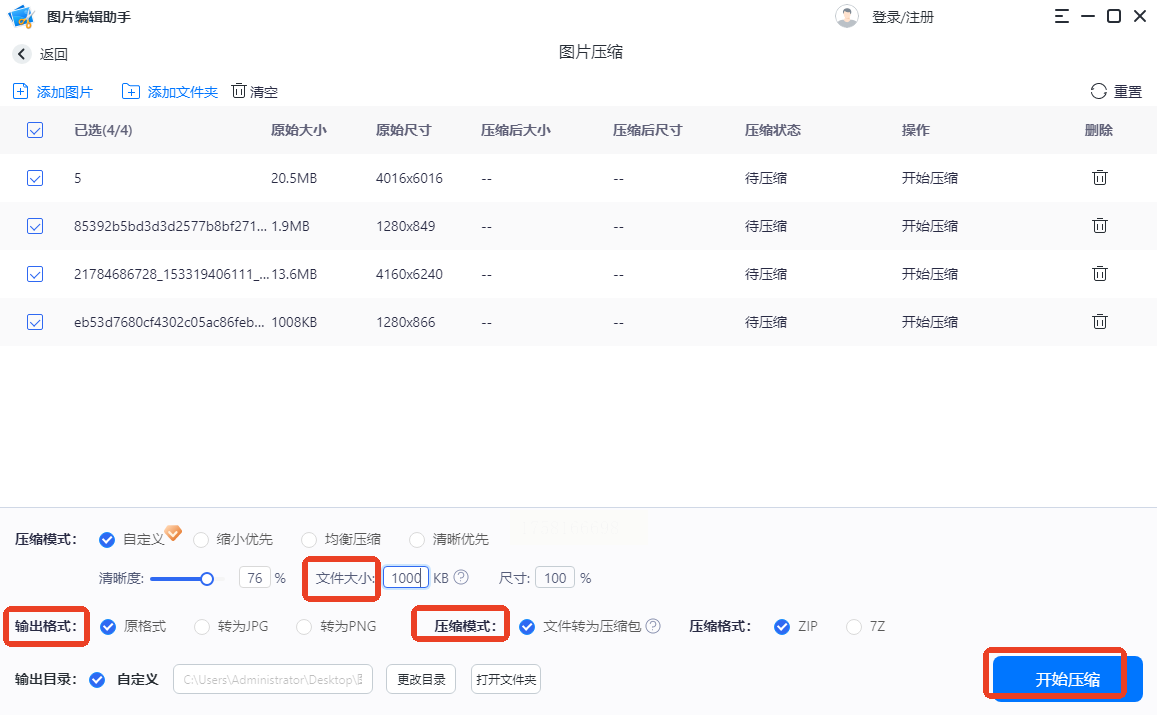
⚠️ 注意:大文件(10MB以上)可能压缩慢,耐心等一下~
工具:Python+Pillow库(适合程序员大佬)
步骤:
1. 先装Python和Pillow库(用命令行:`pip install pillow`)。
2. 写一段简单代码(别慌,我给你抄好啦):
```python
from PIL import Image
import os
def compress_png(input_dir, output_dir, quality=80):
for filename in os.listdir(input_dir):
if filename.endswith('.png'):
img = Image.open(os.path.join(input_dir, filename))
if img.mode in ('RGBA', 'LA') or (img.mode == 'P' and 'transparency' in img.info):
background = Image.new('RGB', img.size, (255, 255, 255))
background.paste(img, img.split()[-1])
img = background
img.save(os.path.join(output_dir, filename), 'PNG', optimize=True, quality=quality)
```
3. 把代码里的输入输出路径改好,直接运行就能批量压缩啦!
📌 效果:适合程序员批量处理设计图,压缩率比普通工具高20%左右~
工具:「图片压缩」小程序(微信直接搜,3秒搞定)
步骤:
1. 打开微信搜“图片压缩”,选第一个带“PNG压缩”标识的。
2. 点「选择图片」,从相册挑PNG文件(支持多选)。
3. 选「压缩模式」:「省空间」(体积最小)、「平衡」(画质优先)。
4. 等小程序自动压缩完,点「保存到相册」,直接发朋友圈或存云盘!
📱 痛点解决:手机上处理小图太方便了,出差路上发图再也不用等半天~
压缩后质量咋看?避坑指南
1. 别只看体积! 压缩完用「图片查看器」放大看细节,锯齿多了就是压缩过度。
2. PNG透明背景检查:压缩后用PS打开看通道,alpha通道没黑块就没事。
3. 分情况选工具:设计稿用PS/在线工具,表情包/头像用小程序,批量处理用汇帮。
4. 压缩率公式:原始大小 ÷ 压缩后大小 ≈ 压缩比例(一般80%以上压缩率就合格)。
从免费在线工具到专业软件,从手机到电脑,总有一款适合你!汇帮压缩器适合懒人批量处理,PS适合抠图大神,小程序适合碎片化修图。学会这些,以后传图再也不卡壳,甲方爸爸都夸你专业!快收藏起来,下次需要压缩图直接抄作业,效率直接拉满~
需要更多技巧的宝子,评论区扣“压缩”,下期教你们怎么压缩PDF里的图片!
如果想要深入了解我们的产品,请到 汇帮科技官网 中了解更多产品信息!
没有找到您需要的答案?
不着急,我们有专业的在线客服为您解答!

请扫描客服二维码